2345主页怎么彻底删除 2345浏览器网络导航主页卸载步骤
更新时间:2024-08-12 12:45:18作者:jiang
在使用2345浏览器时,有时候我们可能需要更换或者删除浏览器的网络导航主页,想要彻底删除2345浏览器的网络导航主页,需要按照一定的步骤来进行操作。接下来我们将详细介绍如何进行2345浏览器网络导航主页的卸载步骤。
具体步骤:
1.如图。这是被篡改过的浏览器主页。被篡改的原因可能是你下载了什么软件自带的,或者是点击了一些网站自行安装了的。
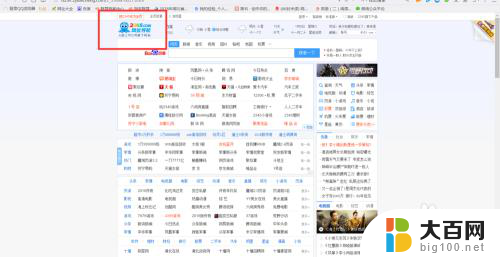
2.点击浏览器右上角的菜单栏按钮,在菜单栏按钮的下拉菜单中选择工具,一般网页中的这个菜单栏是在网页的右上角显示。
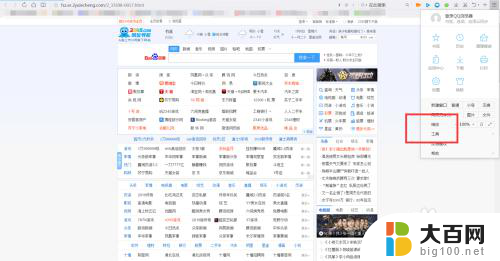
3.在工具的下拉菜单中点击Internet选项,在Internet选项中对浏览器进行设置。
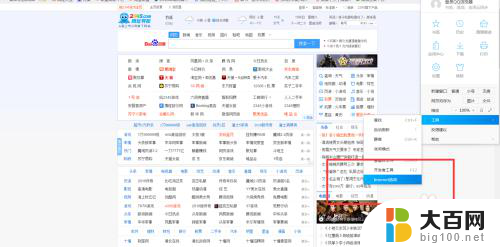
4.在弹出的Internet选项对话框中选择常规,在常规中更改相关设置。

5.如图。在此处删掉主页中的网址信息。此网址信息显示的是2345网址,删掉后点击新选项卡,接着点击下方的应用,最后点击确定。

6.在电脑C盘中搜索2345浏览器信息,如图。将搜索结果中显示的2345浏览器及相关信息从电脑中删除,注意,不要删错了。
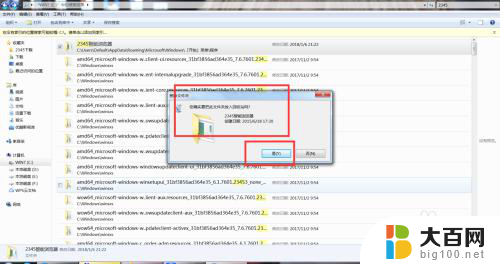
7.重新打开浏览器,如图。2345被删掉了,浏览器主页进行了设置并锁定。
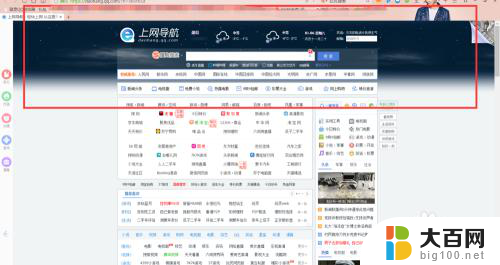
以上是关于如何彻底删除2345主页的全部内容,如果您遇到相同的情况,您可以按照以上方法解决。
2345主页怎么彻底删除 2345浏览器网络导航主页卸载步骤相关教程
- 2345电脑快速浏览器怎么卸载 2345浏览器网络导航主页删除步骤
- ie主页被2345锁定不能修改 如何删除2345网址导航
- 怎么把2345主页换掉 2345主页删除教程
- 如何取消2345主页锁定 如何解锁浏览器主页被锁定为2345
- 怎样删除ie浏览器 IE浏览器如何彻底卸载
- 360浏览器更改主页 360浏览器默认主页怎么改
- 奥兔导航浏览器网页打开 奥兔导航如何在浏览器网页中打开
- qq浏览器能卸载吗 怎样彻底卸载掉QQ浏览器
- 主页字体颜色怎么改 浏览器网页文字颜色设置方法
- word怎么彻底删除页眉 如何彻底删除Word页眉
- 苹果进windows系统 Mac 双系统如何使用 Option 键切换
- win开机不显示桌面 电脑开机后黑屏无法显示桌面解决方法
- windows nginx自动启动 Windows环境下Nginx开机自启动实现方法
- winds自动更新关闭 笔记本电脑关闭自动更新方法
- 怎样把windows更新关闭 笔记本电脑如何关闭自动更新
- windows怎么把软件删干净 如何在笔记本上彻底删除软件
电脑教程推荐